Ще матеріали по темі:
Отримання безкоштовного ЕЦП податкової
Інструкція по користуванню ЕЦП
Основні помилки при роботі з ЕЦП
Переходимо на iFin Zvit
Скачуємо програму по формуванню та подачі податкової звітності – версія 1.30 (Завантажити – файл інсталяції 185) та доповнення до цієї програми 1.30.16 від 22.04.2013 р. (Завантажити – файл інсталяції 337). Постійно стежу за виходом нових версій та оперативно поновлюю на сайті. Якщо не хочете пропустити змін в програмному забезпеченні, рекомендую підписатись на розсилку новин. Можна цю програму скачати також з офіційного сайту податкової
До речі, дана програма не передбачена для роботи в операційній системі Windows7 і вище. Тому користувачам цих ОС необхідно буде провести деякі додаткові налаштування, які подані на сторінці “Основні помилки при роботі з ЕЦП”
Після цього приступаємо до інсталяції програми формування та подачі звітності. В ході встановлення необхідно уважно стежити, чи встановлене все необхідне додаткове програмне забезпечення. Якщо все нормально – галочка на зеленому фоні, якщо чогось не вистачає – знак оклику на червоному фоні, і необхідно буде встановити якусь програму із поданого внизу таблиці переліку (в мене, наприклад, програма вимагала встановлення Adobe Reader).
Якщо все нормально – без будь-яких своїх змін натискаємо “ДАЛІ”. Після завершення інсталяції на робочому столі з’явиться ярличок програми “Податкова звітність”, ![]() натискаємо на нього та входимо в програму. На вкладці ”СЕРВІС”-”ПЕРСОНАЛЬНІ ПАРАМЕТРИ”
натискаємо на нього та входимо в програму. На вкладці ”СЕРВІС”-”ПЕРСОНАЛЬНІ ПАРАМЕТРИ” 
заповнюємо свої дані., і “ЗБЕРЕГТИ ЗМІНИ”. 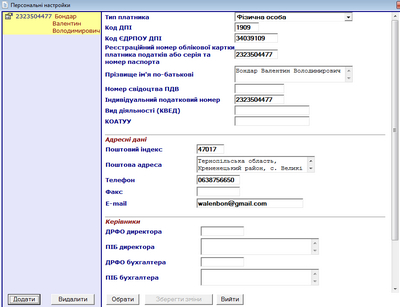
УВАГА! Шляхи збереження, друку та відправки не змінюємо! Не проблемно, якщо не знаєте код території – КОАТУУ, просто не заповнюйте. Ці дані будуть використовуватись при “Автозаповненні документу” (про це – далі). Не знімайте також прапорці в полях “Автозаповнення документа” та “Підготовка до відправки”. Проте, якщо Ви працюєте з кількома підприємцями та юридичними особами, можна створити кілька облікових записів за допомогою кнопки “ДОДАТИ”. І для правильної настройки шляхів збереження, друку та відправки в папці C:\opz вручну створюємо папку з назвою – код підприємства (наприклад: 00203826), в цій папці створюємо папки XML, OUTPUT, SEND, і у формі “Персональні параметри” прописуємо шляхи до цих папок: – “Збереження”: C:\opz\00203826\xml\ – “Друк”: C:\opz\00203826\output\ – “Відправка”: C:\opz\00203826\send\ та зберігаємо зміни.
З’являється карточка підприємця, на якій вибираємо “ДОКУМЕНТ”-”НОВИЙ”, в таблиці вибираємо звітний документ, який маємо заповнити та звітний період,
тоді “ПІДТВЕРДИТИ”. “ЗАПОВНИТИ ЗАГОЛОВОК ДОКУМЕНТУ” – “ОК”. Заповнюємо необхідні поля документу.
Якщо потрібно додати рядок, виділяємо його, клікнувши лівою кнопкою миші по вертикальній лінії всередині рядка, та натискаємо кнопку “Додати рядок після виділеного” – ![]() Заповнюємо всі необхідні комірки (виділені червоною зірочкою). Комірки фіолетового кольору заповнюються автоматично програмою, на основі авторозрахунку. Нажимаємо кнопки “КАМЕРАЛЬНА ПЕРЕВІРКА” (автоматично перевіряється правильність арифметики заповнення – суми, проценти), та “ПЕРЕВІРКА СТРУКТУРИ ДОКУМЕНТА” (чи всі поля заповнені)
Заповнюємо всі необхідні комірки (виділені червоною зірочкою). Комірки фіолетового кольору заповнюються автоматично програмою, на основі авторозрахунку. Нажимаємо кнопки “КАМЕРАЛЬНА ПЕРЕВІРКА” (автоматично перевіряється правильність арифметики заповнення – суми, проценти), та “ПЕРЕВІРКА СТРУКТУРИ ДОКУМЕНТА” (чи всі поля заповнені) ![]()
Якщо документ заповнений з помилками, з’явиться повідомлення з переліком цих помилок та відповідні поля будуть відмічені червоним кольором. Якщо перевірка пройдена нормально, нажимаємо кнопку “ЗБЕРЕГТИ”, ще раз уважно перевіряємо звітний період (в першу чергу – рік, адже автоматично проставляється 2013), тип документа, і “ПІДТВЕРДИТИ”. Ім’я збереженого файлу формується з 43 цифр, в такому порядку – перші 4 – код ДПІ отримувача, 8 (10 для ФОП) – код платника, 3 – код документа, 3 – підтип документа, 2 – номер версії документа, 1 – стан документа, 2 – номер документа, 7 – номер документа в періоді, 1 – тип звітного періоду, 2 – звітний місяць, 4 – звітний рік, 4 – ДПІ, до якої подається оригінал.
Нам показує, куди збережено файл та перепитує, чи “Підготувати документ до відправки” – “ОК”. Відправку копії – “ВІДМІНИТИ”. “Накласти підпис” – “ОК”. Автоматично відкривається програма “ДПС. Захист звітності”, в якій цей звіт вже присутній. Далі процедура та-ж, що і з Договором – у формі підписання та відправки звітів, натискаємо “ПІДПИСАТИ”, вибираємо на якому носієві збережено наш ЕЦП, вводимо пароль та натискаємо “ПІДПИСАТИ”. Якщо введені правильні паролі, висвітиться вікно “Звіти підписані такими ключами – …. Відправити звіти” Натискаємо “ДА”. Після відправки файлу має висвітитись повідомлення “Звіти успішно відправлені”. Натискаємо “ОК” і “ЗАВЕРШИТИ”. Переглянути стан обробки поданих звітів можна на сторінці програми “ПЕРЕГЛЯД КВИТАНЦІЙ”.
УВАГА! Для документів, які мають додатки необхідно зберігати та відправляти і сам документ, і окремо – заповнені додатки!
Увага! Для документів «Податкова накладна» (J1201003(04)/F1201003(04)) та «Розрахунок коригування кількісних і вартісних показників до податкової накладної» (Додаток 2 до Податкової накладної J1201203(04)/F1201203(04)) відповідно до Ст. 201 ПКУ (щодо реєстрації податкових накладних в Єдиному реєстрі), якщо створюється новий документ, проставляється відмітка в комірці «Копія (залишається у продавця)» без права подальшої зміни, та заповнюються реквізити для «Продавця». Після введення необхідних даних податкова накладна зберігається у папці по замовчуванню C:\OPZ\xml\, та у разі пройденої перевірки документ з відміткою «Оригінал» зберігається в папці для відправки (по замовчуванню C:\OPZ\send\). Для друку податкових накладних формується файл в якому сформовано два документи: копія та оригінал.
Ще матеріали по темі:
Отримання безкоштовного ЕЦП податкової
Встановлення і робота з ДПС “Захист звітності”
Основні помилки при роботі з ЕЦП

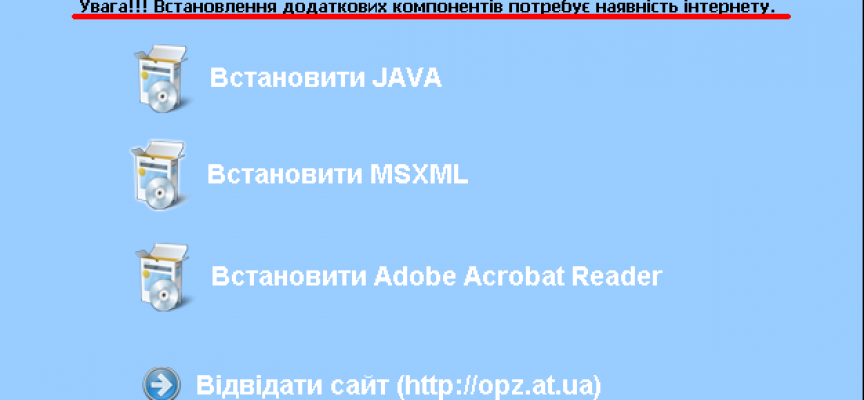
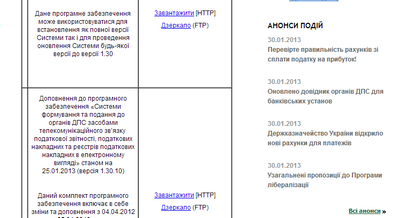
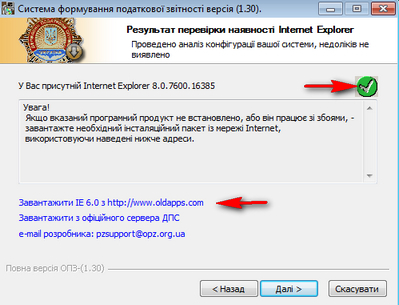
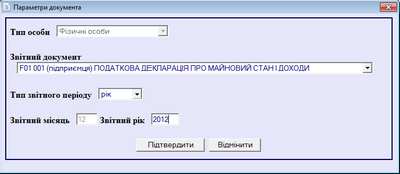



test
Благодарю за внимание. Благодарю всех. Большое спасибо юзеру Moderator
Спасибо всем кто не игнорил. Всем спасибо. Большое спасибо юзеру Admin
помилка в перевірці цифрового підпису сертифікатами все в порядку як виправити?
Скачала версию 1.30.30. но в перечне не нахожу бланк J0303305 (“РОЗРАХУНОК частки сільськогосподарського товаровиробництва”), отправила на старом бланке J0303304 пишет Помилка – закінчення дії форми – грудень 2012р. Что делать?
Допоможіть знайти “звіт про суми нарахованої заробітної плати”
В додатку 5 декларації про майновий стан і доходи рядок 02 автоматично дублює рЯДОК 01.Середньомісчний дохід в 2013 році становить по моїх підрахунках 1170,67 грн ,відповідно він не перевищує 10-ти кратний розмір мінімальної з-ти ,отже в рядку 02 в мене має стояти 0.коли я ставлю 0 мені не дозволяє пройти камеральну перевірку пише щоне виконане правило рядок 02 позитивне значення суми перевищення середньомісячної зарплати над 10-ти кратним іт.д.Камералбна перевірка пройдена лише в тому випадку коли в рядку 02 стоїть та сама сума що і в рядку 01,але тоді мені нараховує 17% податку.Дайте будь-ласка відаовідь.
Здравствуйте, подскажите, пожалуйста, как добавить строчку в шестом пункте (вид підприємницької діяльності…) 1ДФ, прошу,как в инструкции написано, но никаких реакций
Устанавила ОПЗ проверяю обновления. Выходит сообщение “Перевірте наявність інтернет-з”єднання і налаштування проксі сервера” Дальше смотрю инструкцию. Все понятно до момента: Адрес и порт. Где мне взять эту информацию? Если беру, ту которая в примере – не работает.
Звіт про суми нарахованого доходу застрахованих осіб та суми нарахованого єдиного внеску (Додаток 5), Де в ОПЗ знайти цей звіт? Поможіть.
версия 1.30 установлена. Не могу обновить от 1.30 до 1.30.29 , вискакивает окошко пишет -обнаружена ошибка. Приносим извинения. Отправьте отчет об ошибке . Никакая версия не стает.
Что делать ?
Доброго дня. Допоможіть мені знайти “звіт про суми нарахованої заробітної плати застрахованих осіб…”
Не можу знайти звіт про суми нарахованої заробітної плати? Підкажіть де він знаходится?
Здравствуйте. Подскажите пожалуйста, где найти форму для заполнения отчислений в пенсионный фонд, который объединили с налоговой. До этого показали, что делать, а сейчас озадачили. В поисках новых отчетных документах не найду (документы типа F01 001 и т. д.) или не там ищу?
вибачте не можу звіт про суми нарахованої заробітної плати
подскажите пожалуйста,что нужно сделать?открываю программу и табличка :помилка при завантаженні програми (page load)= требуется обьект.и как удалить полностью программу?
Підскажіть, будь ласка, який код документу для ФОП платника єдиного податку при формуванні документу Податкова декларація платника єдиного податку- ФОП (не можу знайти необхідний документ із поданого переліку)
Дякую! З Вашою допомогою все вийшло з першого разу!
неможливо роздрукувати податкову накладну пише відсутній файл
Здраствуйте у меня вопрос что как найти етот Документ ?
Звіт про Сумми нарахованої заробітної плати застрахованих осіб та сумм нарахованого внеску на загальнообов”язкове державне соціальне страхування до органів Пенсіййного фонду
мнеб токо сказать что как называетса “код” етого файла там например “J01 001”
Доброго дня, Віталія.
Цей документ називається – “Податковий розрахунок сум доходу, нарахованого (сплаченого) на користь платників податку, і сум утриманого з них податку – Форма № 1ДФ” (F/J 05001, F – для підприємців, J – для юридичних осіб).
Скажіть, будь-ласка, як називається документ 1ДФ та як його знайти в переліку документів, під якою назвою він у програмі ?
Спасибо вам огромное, 3 дня мучилась, а с вашими подсказками все получилось.Побольше таких людей как Вы!
Здравствуйте, Алексей.
Код своей налоговой и ее код ЕГРПОУ (данные можна скачать на странице “Детальна інструкція по користуванню ЕЦП”) необходимо внести сначала в Договор о признании електронных документов в программе ДПС “Защита отчетности”, а потом – в настройках OPZ – “СЕРВІС”-“ПЕРСОНАЛЬНІ ПАРАМЕТРИ”. Детальный материал, как это сделать, есть на соответствующих страницах сайта.
Как провести изменение названия ГНИ и кода?
При отправке документа он не приходит в соответствующую инспекцию.